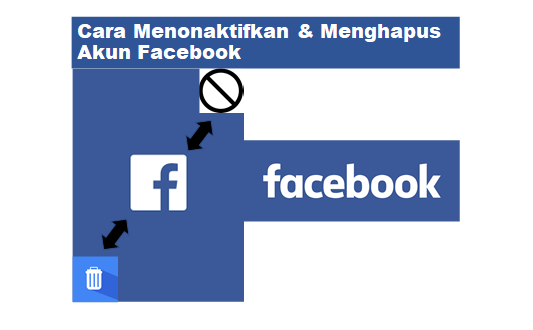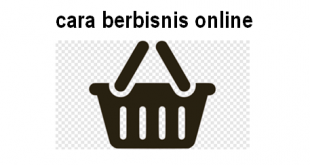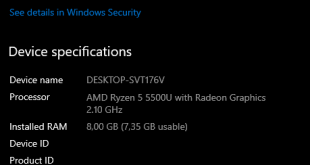Daftar Isi
Cara Menonaktifkan dan Menghapus Akun Facebook – Menonaktifkan akun facebook untuk sementara waktu dengan alasan tertentu, ternyata bisa loh ! Ketika kamu merasa waktumu banyak terbuang hanya untuk bermain facebook dan ingin fokus terhadap kegiatanmu, dengan menonaktifkannya untuk sementara waktu bisa menjadi salah satu pilihan.
Jika menonaktifkan sementara waktu akun milikmu, kamu tidak usah khawatir bahwa postingan berupa foto atau video di akunmu tidak akan terhapus. Kamu juga masih bisa menerima pesan melalui facebook messenger dan beberapa informasi masih bisa dilihat orang lain, seperti pesan yang telah kamu kirim.
Tentu saja kamu bisa jika ingin mengaktifkan kembali akun facebook milikmu setelah menonaktifkannya. Pastikan kamu masih memiliki akses nomor telepon atau email untuk login ke akun facebook milikmu. Berbeda dengan menonaktifkan akun facebook secara permanen atau bisa dikatakan menghapus akun, setelah itu kamu tidak akan bisa mengakses akun facebook milikmu kembali.
Berikut akan diulas mengenai cara menonaktifkan dan menghapus akun facebook, simak yuk !
Cara Menonaktifkan Akun Facebook Sementara
Berikut langkah – langkah yang dapat kamu lakukan untuk menonaktifkan akun facebook :
- Pertama, buka akun facebookmu terlebih dahulu.
- Selanjutnya buka “pengaturan dan privasi”, lalu tap “pengaturan”.
- Tap “informasi pribadi dan akun”.
- Kemudian tap “kepemilikan dan kontrol akun”.
- Setelah itu tap “penonaktifan dan penghapusan”, lalu pilih “nonaktifkan akun”.
- Lanjutkan dengan tap “lanjutkan ke penonaktifan”.
- Ikutilah langkah selanjutnya untuk mengonfirmasi.
Cara Menghapus Akun Facebook
Berikut langkah – langkah yang dapat kamu lakukan untuk menghapus akun facebook :
- Pertama, buka akun facebookmu terlebih dahulu.
- Selanjutnya buka “pengaturan dan privasi”, lalu tap “pengaturan”.
- Tap “informasi pribadi dan akun”.
- Kemudian tap “kepemilikan dan kontrol akun”.
- Setelah itu tap “penonaktifan dan penghapusan”, lalu pilih “hapus akun”.
- Lanjutkan dengan tap “lanjutkan ke penghapusan akun”.
- Tap “hapus akun” selanjutnya masukan kata sandi lalu tap”lanjutkan”.
Bagaimana jika kamu tiba – tiba berubah pikiran untuk mengembalikan akun facebookmu, sedangkan akun sudah terhapus ? Ternyata kamu masih bisa mengembalikan akun milikmu dalam waktu 30hari setelah penghapusan, pastikan jangan melewati 30 hari karena akunmu benar – benar tidak bisa kembali. Untuk mengembalikannya kamu dapat login kembali ke akun facebook milikmu, lalu batalkan penghapusan.
Pastikan sebelum kamu menonaktifkan atau menghapus akun, kamu harus mempertimbangkannya dengan matang. Nah, itulah ulasan yang dapat disampaikan, semoga bermanfaat !
 Berita Warganet Kumpulan Berita dan Informasi Untuk Warganet
Berita Warganet Kumpulan Berita dan Informasi Untuk Warganet